Eigentlich verlange ich gar nicht so viel von einem Bildbearbeitungsprogramm. Die meiste Zeit geht es im Redaktionsalltag darum, die richtigen Bildausschnitte zu wählen, Bildgrößen zu verändern, hin und wieder mal ein bisschen mit den Helligkeitsreglern zu spielen, ganz selten mal eine kleine Bildmontage.
Auch privat mache ich ganz gerne Fotos, die hinterher am Leuchttisch manchmal den letzten Schliff benötigen. Die Anforderungen sind aber gleich: Möglichst schnell sollte es dabei gehen, die Bedienung sollte möglichst einfach sein und keine zu lange Einarbeitungszeit erfordern.
Es ist erstaunlich, wie wenige Bildbearbeitungsprogramme diese überschaubaren Anforderungskatalog erfüllen.
Alles drin – im trägen Photoshop
Adobe Photoshop kann alles. Aber um das mächtige Programm zu beherrschen, müsst ihr euch einiges an Wissen antrainieren – und monatlich mit derzeit mindestens 12 Euro ganz schön tief in die Tasche greifen, um die Software in der „Creative Cloud“ zu bezahlen. Dafür bringt die Mutter aller Bildbearbeitungsprogramme gefühlt 1 Million Funktionen mit – von denen ich 999.900 im Alltag nicht brauche.
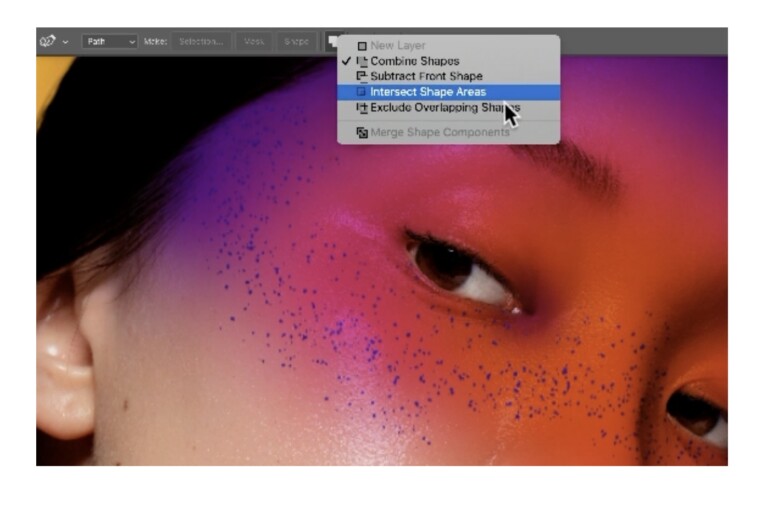
Und dann ist es träge. Es dauert etliche Sekunden, bis es gestartet ist. Zu viel für mich, wenn ich nur mal eben schnell einen Bildausschnitt wählen möchte.
Ich möchte Photoshop und Anbieter Adobe aber auch gar nicht schlecht machen. Das Programm ist gut, es ist nur nichts für mich.
Affinity: Die Lösung?
Kollege Daniel Wendorf zeigt mir ohnehin den Vogel, wenn ich ihm das sage – und verweist mich auf die ungemein populäre Alternative, die längst kein Geheimtipp mehr ist: Affinity Photo. Unglaublich mächtig, und das alles zu einem Bruchteil der Kosten, die Jahr für Jahr für ein Abo der Adobe Creative Suite fällig werden.
Ich habe ein paar Mal versucht, mit Affinity zu arbeiten – und mich sonderbar an Photoshop erinnert gefühlt. Affinity wirkt auf mich ähnlich überladen, umfangreich, schwer – und trotz eines moderneren Ansatzes für mich kaum übersichtlicher.
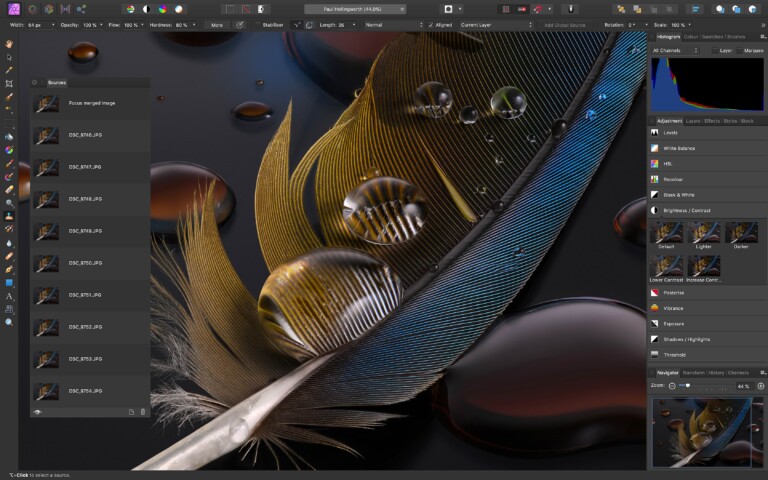
Und das ist auch das, was ich vielen Photoshop-Alternativen attestieren würde: Dass sie ohne eigene Handschrift versuchen, das gleiche abzubilden, was Photoshop kann und sich dann beim Preis davon abzusetzen.
Das galt im Übrigen auch für das alte Pixelmator Classic, das ich einige Jahre im Einsatz hatte. Umfangreich, unübersichtlich, langsam. Ich hatte mir die vier, fünf Funktionen, die ich damit erledigen wollte, nach einiger Zeit antrainiert – und war danach immer froh, es wieder ausmachen zu können, denn ein Genuss war es nicht.
Die einfachen Tools können meist zu wenig
Und dann gibt es noch die entgegengesetzte Seite: Bildbearbeitungsprogramme, die das Allernötigste können: Bilder verkleinern, Bildausschnitte wählen, drehen, spiegeln, vielleicht sogar hin und wieder etwas aufhellen oder Kontraste verbessern.
Auch hier hatte ich einige Programme auf verschiedenen Plattformen ausprobiert. Aviary, Polarr, Darkroom, Shotwell auf Linux, Pixlr als Browser-Tool, Movavi Photo Editor… Für einige Basisfunktionen reicht mir sogar die Vorschau auf macOS. Teilweise sind das tolle Programme, die einige Dinge sehr gut machen. Aber irgendeine für mich wichtige Funktion hat am Ende immer gefehlt.
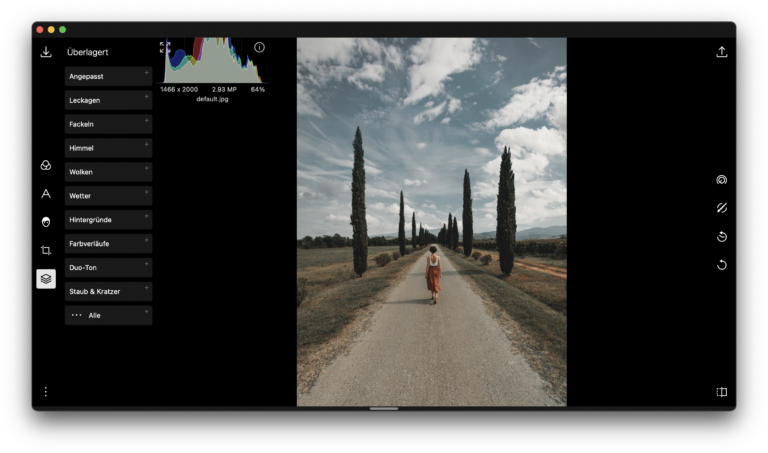
Ich gebe euch ein Beispiel: Seit unserem letzten Relaunch auf dem Trendblog haben wir ein Bildformat von 16:9 für unsere Aufmacherfotos beschlossen. Das heißt: Alle Rohbilder, die nicht in diesem Format vorliegen (und das sind viele), muss ich irgendwie auf Linie bringen. Sonst schneidet das System sie selbst hässlich zurecht.
Es gibt hier zwei Möglichkeiten: Die Arbeitsfläche entsprechend erweitern oder ein leeres Container-Bild im 16:9-Format anlegen, in das ich das vorhandene Bild hineinkopiere. Genau das können sehr viele Bildbearbeitungsprogramme eben nicht. Mit vielen könnt ihr kein neues Bild anlegen, nur bestehende bearbeiten. Und die Arbeitsfläche vergrößern können auch sehr viele nicht. Das ansonsten tolle Polarr etwa kann das nicht.
Langsames Herantasten an Pixelmator Pro
Irgendwann las ich dann von Pixelmator Pro. Zuerst mit gemischten Gefühlen. Das Entwicklerstudio aus Vilnius in Litauen ließ mein altes Pixelmator Classic irgendwann auslaufen – und verwies auf das völlig neue, angeblich bessere Pixelmator Pro. Und so wenig traurig ich über die Demission des alten Pixelmator Classic war, so wenig traute ich dem Hersteller zu, diesmal alles besser zu machen.
Ich begab mich auf die oben schon beschriebene Reise durch zahlreiche andere Bildbearbeitungsprogramme, ohne mit einem wirklich glücklich zu werden.
Den Ausschlag gab tatsächlich eine Apple-Keynote im vergangenen Jahr. Apple ließ Pixelmator eine eigene Demo für einen verbesserten Digitalzoom mit Hilfe Künstlicher Intelligenz vorführen. Bei meinen Tests mit dem iPad 8 und dem iPad Air 4 probierte ich die Funktion ML Super Resolution aus. Besonders gut funktionierte der KI-Zoom zwar nicht, aber die iPad-App an sich, die dort „Pixelmator Photo“ heißt, gefiel mir. Sollten die Entwickler vielleicht doch dazu in der Lage sein, auch eine anständige Mac-App zu entwickeln?
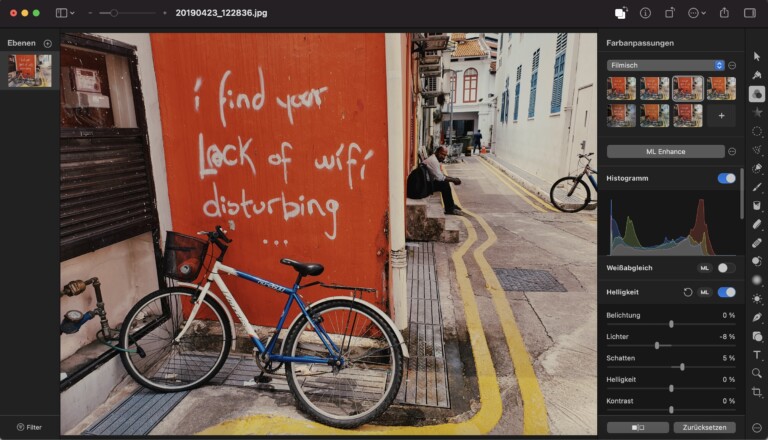
Bei einem Angebot schlug ich zu. Nur etwas über 20 Euro sollte Pixelmator Pro für den Mac damals kosten. Das war ich bereit zu zahlen. Liebe auf den ersten Blick war es dann nicht, aber die App überraschte mich mit einem aufgeräumten, übersichtlichen Design.
Verliebt in eine Pixelmator-Pro-Funktion
Verliebt habe ich mich dann irgendwann in die Funktion „Reparieren“. Mit nur einem Klick lasst ihr damit unerwünschte Elemente auf einem Bild einfach verschwinden. Lichtreflexe, Unebenheiten, ganze Personen, wenn sie euch im Weg sind, oder – in meinem Fall sehr nützlich – Staubkörner.
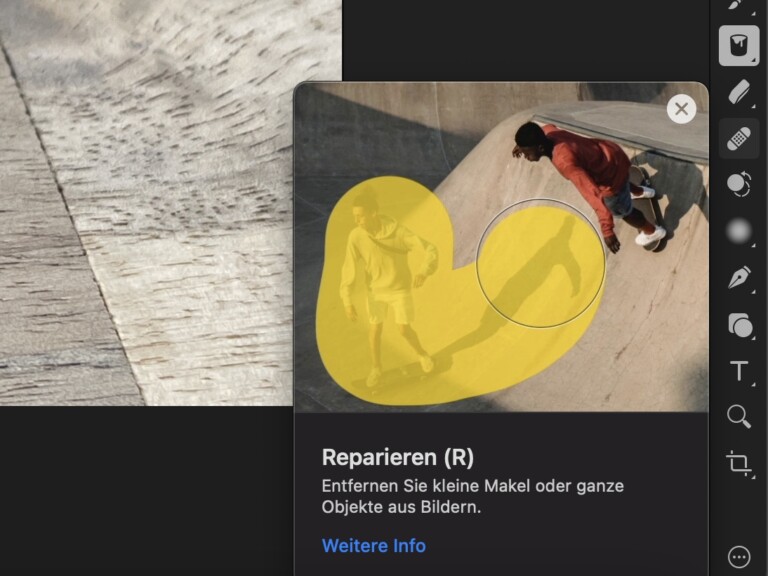
Die Geräte, die wir fürs Trendblog testen, sind nicht selten schwarz. Auf Bildern dazu sehr ihr jedes Staubkorn. Und egal, wie gut ich mit Tuch und Pinsel alles zu beseitigen versuche: Irgend ein Fussel bleibt am Ende doch immer übrig. Mit Pixelmator Pro: Ein Klick – alles weg. Kein lästiges Auswählen, kein Untermenü, keine versteckte Tastenkombination nötig. Klick, und weg.
Pixelmator Pro: Alles nur ein paar Klicks entfernt
Nach und nach lernte ich auch die anderen Funktionen von Pixelmator Pro schätzen. Den Teil eines Bildes etwas abdunkeln, den richtigen Ausschnitt wählen, schnell ein Objekt auswählen, etwas zeichnen. Alles ungemein einfach und meist nur 1-2 Klicks entfernt. Und doch habe ich nie das Gefühl, dass irgendeine Funktion fehlen würde. Es ist einfach, es ist mächtig, es macht sogar Spaß.
Wie ich oben schon schrieb: Liebe auf den ersten Blick war es nicht. Denn so anfängerfreundlich sich die Anbieter auch geben. Gaaanz so selbsterklärend ist die Bedienung auch wieder nicht. Mit einigen Funktionen wie dem Radiergummi oder den Effekten weiß ich schlicht nichts anzufangen. Eine Ebene maskieren? Könnte für meinen Geschmack noch etwas einfacher sein.
Immerhin: Es gibt ein schönes und vergleichsweise kurzes Einsteigervideo, das euch die wichtigsten Funktionen erklärt. Als ich mir das anschaute, hatte ich noch das eine oder andere Aha-Erlebnis:
Pixelmator Pro ist für mich das gleichzeitig schlankste, unfrangreichste und trotzdem einfachst zu bedienende Bildbearbeitungsprogramm für den Mac, das ich je gesehen habe. Teuer ist es auch nicht. Der reguläre Preis liegt zum Zeitpunkt der Redaktion dieses Artikels bei einmalig 44 Euro. Und immer wieder gibt es Aktionen, in denen der Anbieter Rabatte bis 50 Prozent gewährt. 15 Tage kostenlos testen könnt ihr die App beim Download über die Hersteller-Seite auch. Leider gibt es Pixelmator Pro nur für den Mac.
Und nur der Vollständigkeit halber: Ja, ein neues Bild anlegen und die Arbeitsfläche vergrößern – geht mit Pixelmator Pro beides.
Genug Werbung! Was willst du uns sagen?
Okay okay, ein wenig muss ich den Ball flach halten, sonst müsste ich hier „Werbung“ drüber schreiben, auch wenn ich gar kein Geld dafür von Pixelmator bekomme…
Ich sage es ganz klar: Auch wenn ich offensichtlich ein Fan bin, kann es gut sein, dass Pixelmator Pro nichts für euch ist. Worauf ich mit dieser Geschichte also hinaus will: Es muss nicht immer Photoshop sein. Es muss für euch auch kein Affinity sein, nur weil das gerade im Trend liegt. Es muss nicht einmal Pixelmator Pro sein. Mein Argument ist: Es gibt Alternativen für jeden Geschmack und dafür müsst ihr euch trauen, euch ein wenig durchzutesten. Dann findet ihr am Ende hoffentlich die perfekte Bildbearbeitung für euch.
Ich gehe in der Zwischenzeit ein paar Bildgrößen verändern…
Jetzt kommentieren!
Interessanter Hinweis, danke. Hoffentlich auch bald für Windows und Android verfügbar.